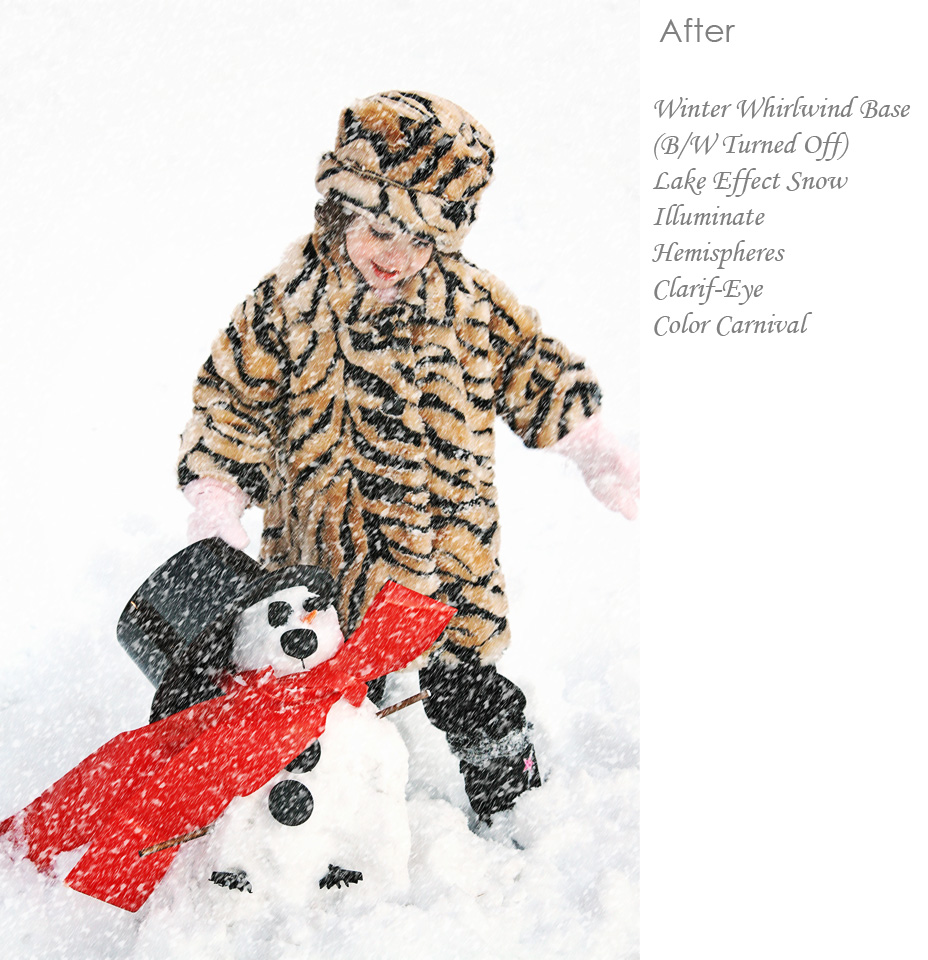exzellent Produkter
-
-
-
-
Wesentlech Photoshop Aktiounen
Neigebueren Noutwendegkeete ™ Neigebuerene Puppelchen Editing Photoshop Aktiounen Set
$29.00 -
-
-
-
Mam Wanter op der nërdlecher Hemisphär, hu mir geduecht datt mir e "Wanter" wéi Ännerung deelen fir haut virum an nom Blueprint. Füügt e wanterleche Gefill a faux Schnéi mat Photoshop Actions bäi.
Dëst Beispill hei ënnendrënner gouf geännert mat:
-> MCP Véier Seasons Photoshop Aktiounen <-
Fir den Zweck vun dëser Foto Editioun hunn ech en eelert Bild vu menger Duechter Jenna gegraff, déi am Schnéi spillt. Am Kader vum "Flashback Friday" op eisem Facebook Page, Ech hunn duerch méi al Biller gegruewen. Ech géif dëst Bild als a klasséieren "Schnappschoss" versus "Portrait". A wann ech et gär hunn an en an engem Fotoalbum hunn, ass et net déi Aart déi ech grouss op eng Mauer géif drécken. Et war nach ëmmer lëschteg sou vill Joeren duerno nei z'änneren.
De wäisse Schnéi war bal ausgeblosen, awer meng Duechter war ënnerbeliicht. Et si keng Schnéiflacken vum Himmel gefall. Awer ech hunn dat alles geännert.
*** Verzichterklärung: Mir wëssen, datt e puer vun Iech liesen d'Neiheet léiwer Schnéi an e Bild bäizefügen. Et mëscht Spaass! Mir wëssen och datt e puer professionell Fotografe kraze kënnen. Dat ass och ok. Jiddereen däerf seng Meenung hunn esou laang wéi si si léif doriwwer. Bei MCP Actions gi mir Iech d'Instrumenter fir Iech z'änneren. Vun do aus kënnt Dir Är Fantasi a Kreativitéit benotze fir de Stil a Look ze kreéieren deen Dir wëllt.
Hei ass d'Original Foto.

Elo fir eng Schrëtt fir Schrëtt Tutorial…. Hei ass wat mir gemaach hunn fir se méi hell ze maachen, e bësse Kontrast derbäi ze maachen an e Wanterwonnerland mat Schnéiflacken an engem bletzege Gefill ze maachen, mat e puer Mausklicken am Photoshop.
- Gelaf der Wanter Whirlwind Base Photoshop Aktioun vu Four Seasons. Dëst ass eng schwaarz-wäiss Aktioun par défaut, awer et gëtt eng One-Click Optioun fir a Faarf ze konvertéieren. Mir hu just dat gemaach. Dës Aktioun huet de Faarwen, Kontrast an Hellegkeet vun der Foto gehollef.
- Als nächst wollte mir e bësse Fauxschnéi bäifügen. De Lake Effekt Schnéi Aktioun dréit Faux Schnéi am Photoshop bäi. Dir kënnt d'Richtung änneren, d'Gréisst vun de Flakelen, oder d'Intensitéit och. Mir hunn déi mëttel a kleng Flocken gewielt.
- Hiert Gesiicht huet e bëssen däischter ausgesinn, also si mir Illuminate gerannt a mat engem nidderegen Opazitéitsbiischt op d'Gesiicht gemoolt.
- Nodeems de Schnéi bäigefüügt huet, huet d'Foto de Kontrast verluer. Dëst geschitt mam richtege Schnéi deen och erofkënnt. Awer am Géigesaz zum richtege Liewen, kéinte mir just e puer derbäi bäifügen. Fir dëst ze maachen hu mir Hemisphären benotzt an op 33% Opazitéit erofgesat.
- Mir wollten och hir Wimperen opkommen, also hu mir Clarif-Eye op hir Ae benotzt.
- Lescht de Schnéimännchen ... Mir wollten dee roude Schal, orange Nues an dem Jenna säi Mantel hunn, fir e bëssen ze sprangen. Also hu mir Color Carnival aus der Summer Solstice Sektioun vu Four Seasons benotzt a mat engem nidderegen Opazitéitsbiischt gemoolt just op deene Flecken, wou mir e bësse méi lieweg Faarwen wollten.
Hei ass d'Nofoto: